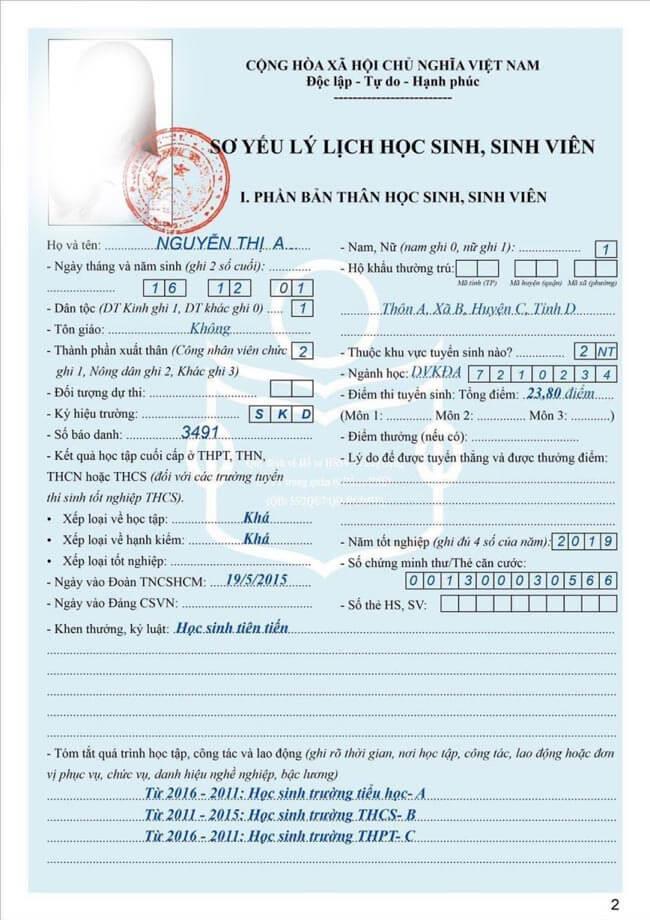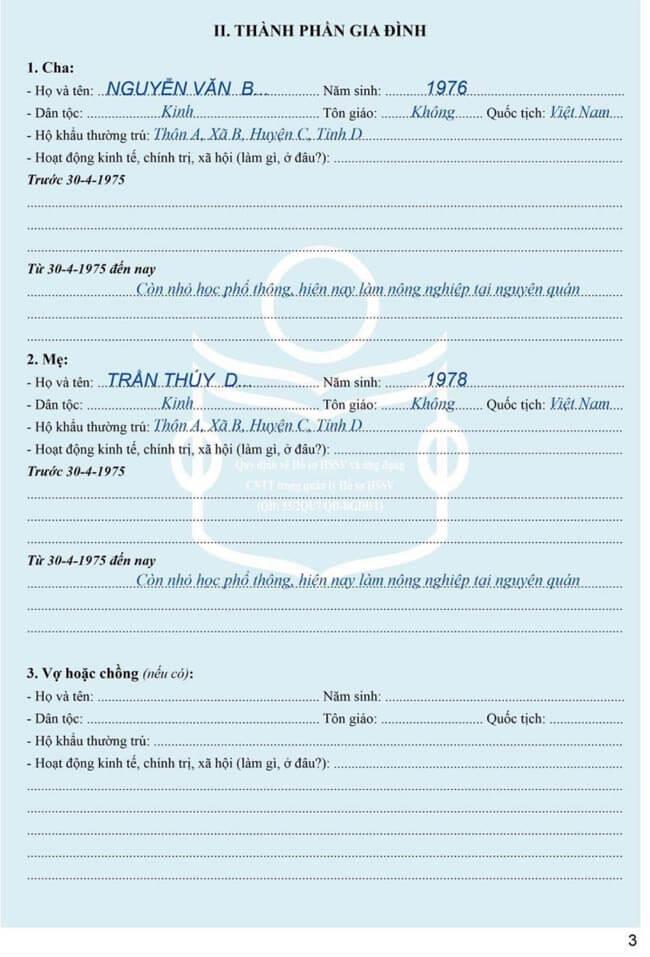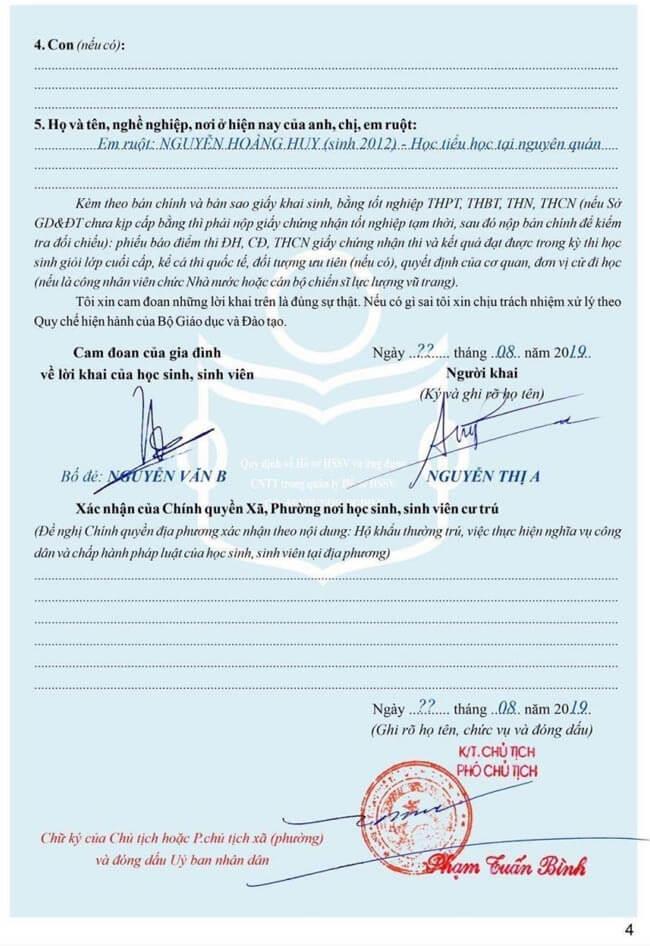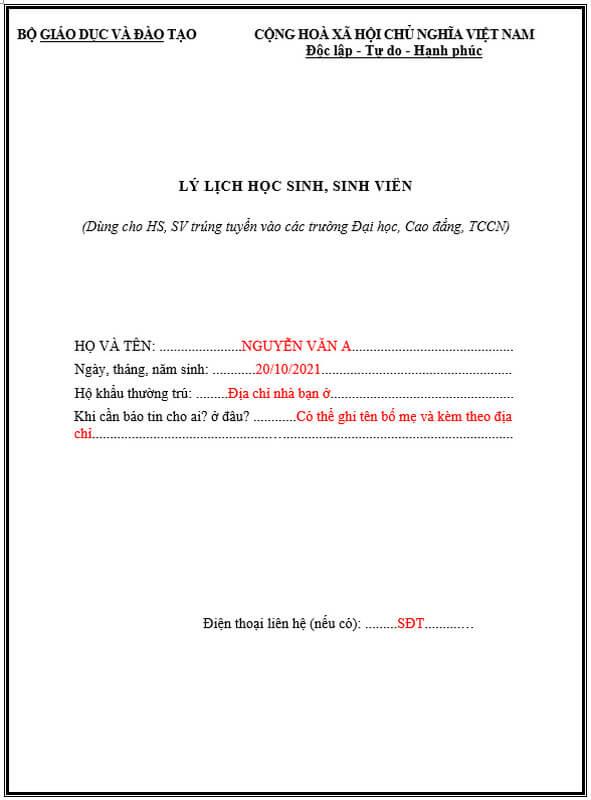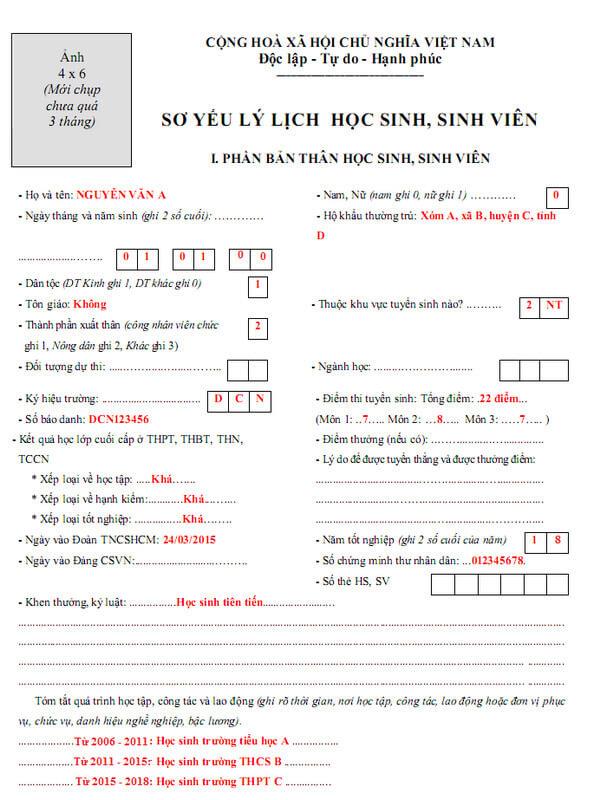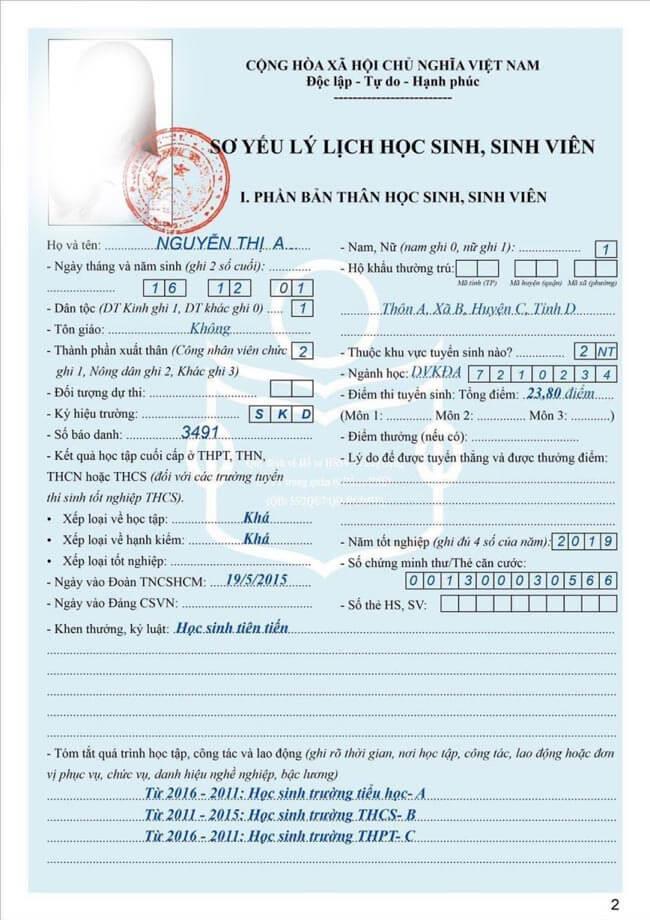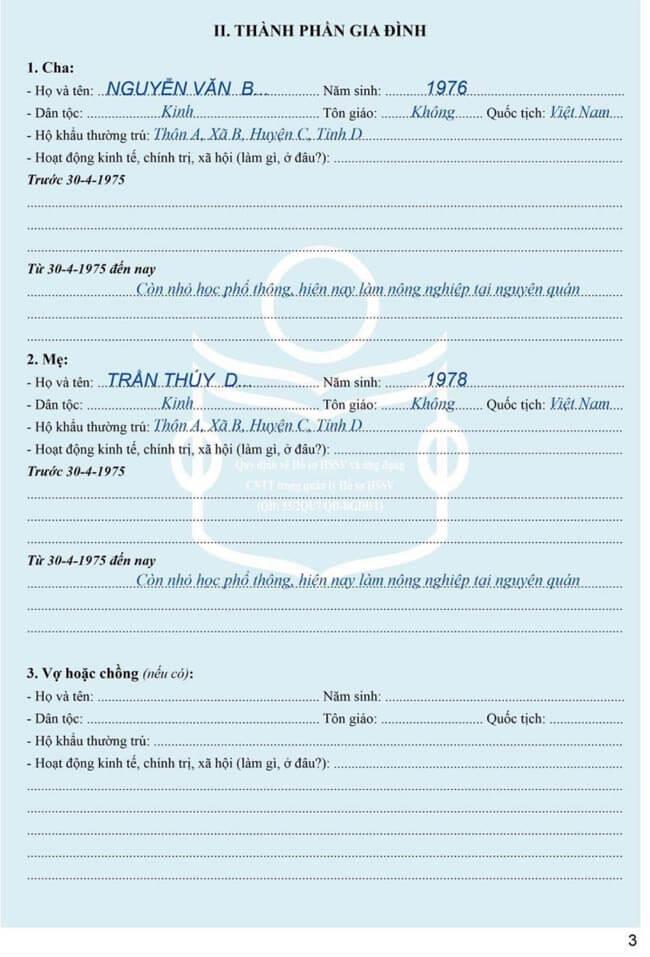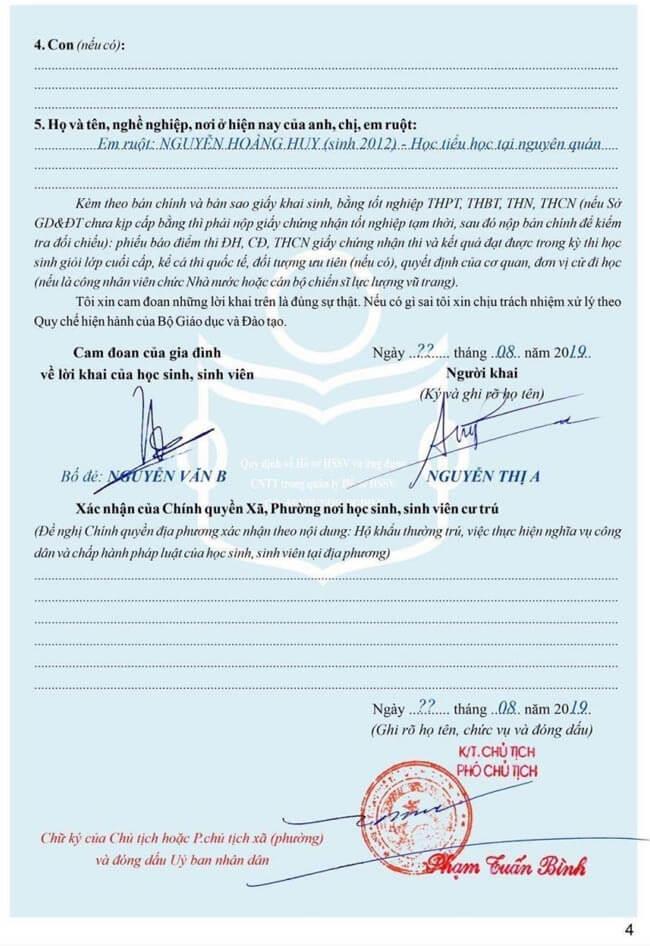As instruções para escrever um currículo de estudante que o WebTech360 postou abaixo irão ajudá-lo a ter mais sugestões de referência e saber rapidamente como preencher seu currículo.
O modelo de currículo do aluno precisa apresentar informações pessoais e familiares completas. Ao mesmo tempo, ao redigir um currículo, é necessário apresentá-lo de forma limpa, unificar todas as informações e escrever apenas uma cor de tinta no currículo. Abaixo está um guia para escrever o currículo de um novo aluno. Convidamos você a acompanhar aqui.
Instruções para escrever um currículo para novos alunos
I. Instruções para redigir currículos de alunos
1. Como redigir a capa do currículo do aluno
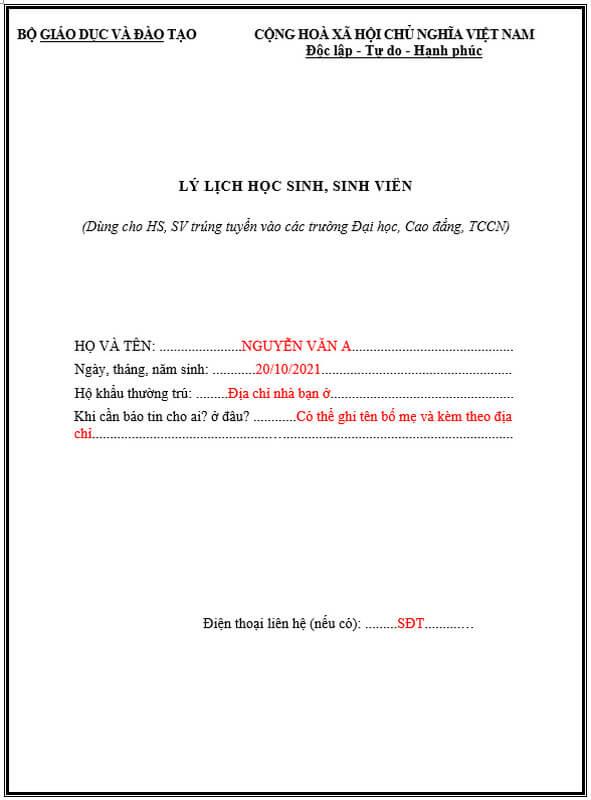
2. Como escrever um perfil de aluno
Nome Completo: O nome completo deve estar impresso no HOA, e o conteúdo deve estar correto na carteira de identidade e no livro de registro do domicílio.
Data, mês, ano de nascimento: deverá escrever data completa, mês, ano de nascimento e no formato DD/MM/AAAA. Ex: 2 de junho de 2001.
Residência permanente: escreva de acordo com o endereço listado no seu cadastro de domicílio, coloque em maiúscula as primeiras letras dos nomes de lugares ou nomes de pessoas. Por exemplo: Comuna A, Distrito B, Província C.
Quando você precisa informar quem? Onde?: você pode escrever os nomes do pai e da mãe e incluir o endereço.
Número de telefone: Digite seu número de telefone ou número de telefone familiar.
3. Página 2 - Informações sobre os alunos
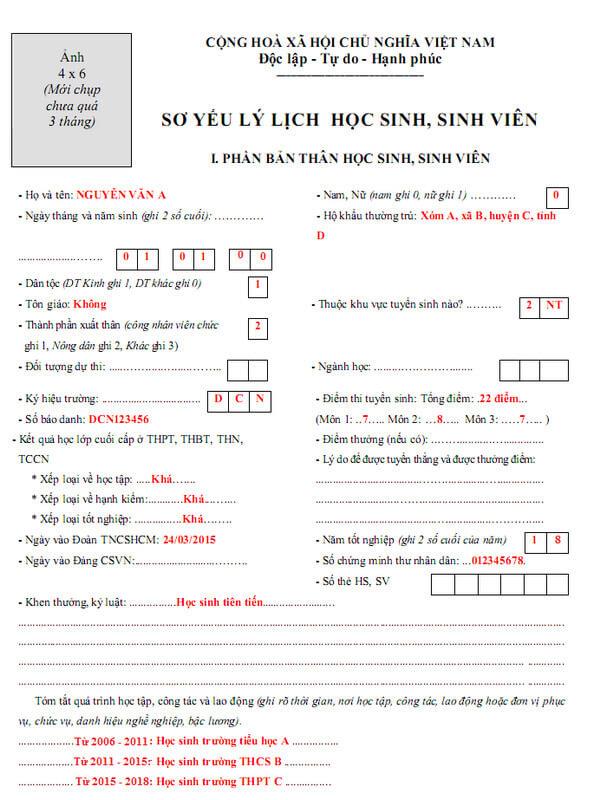
4. Como redigir o currículo de um aluno
Nome Completo: O nome completo deve estar impresso no HOA, e o conteúdo deve estar correto na carteira de identidade e no livro de registro do domicílio.
Data, Ano de Nascimento: Você preenche dois números.
Por exemplo: se você nasceu em 2 de março de 2004, digite: 02 03 04
Etnia: Preencha 1 se você for da etnia Kinh, Preencha 0 se for de outra etnia.
Religião: Por favor especifique qual religião você segue.
Por exemplo: Budismo, Cristianismo, Islamismo. Se você não segue nenhuma religião, preencha o nº.
Antecedentes: Se for trabalhador, preencha 1, Agricultor preencha 2, Outras profissões preencha 3.
Candidatos elegíveis: Escreva o mesmo que consta na ficha de inscrição do exame, caso não pertença a nenhuma categoria deixe em branco.
Símbolo da escola: Escreva o código da escola na qual deseja se matricular em breve.
Número de inscrição: é o número de inscrição que consta no boletim de admissão ao exame nacional do ensino médio.
Resultados acadêmicos: com base nos resultados do histórico escolar.
Data de adesão ao Sindicato Juvenil da Cidade de Ho Chi Minh: Registrar conforme caderneta sindical e no formato correto dd/mm/aaaa.
Data de adesão ao Partido Comunista do Vietnã: Registre de acordo com a caderneta de filiação do Partido, caso não tenha, deixe em branco
Recompensa e disciplina: Preencha os dados para ser recompensado, caso não haja informações escreva “não”
Gênero: Se homem, preencha 0, se mulher, preencha 1
Residência permanente: Registrar o endereço conforme consta no livro de registro de domicílio da família.
A qual área de inscrição você pertence?: Calcule o número dependendo da sua área, por exemplo, escreva 01 para a área 1, 02 para a área 2. Observe, escreva um número em cada caixa.
Área de estudo: A área que você está se inscrevendo para ingressar na escola, você precisa indicar claramente o nome da área e preencher o código do campo nas caixas ao lado
Nota do vestibular: indique claramente a pontuação total das 3 disciplinas do vestibular e a nota do exame de cada disciplina
Pontos de bônus: se você tiver pontos de bônus, preencha-os; se não tiver, pule-os.
Razões para recrutamento direto e pontos de bônus: Se sim, indique claramente, se não, ignore
Ano de formatura: Informe os 2 últimos números do ano em que você concluiu o ensino médio.
Página 3 e 4 - Composição familiar
Nome completo: Os nomes completos dos pais devem ser escritos com precisão e em letras maiúsculas.
Nacionalidade: Será Vietnã ou se você vem de outro país para estudar no Vietnã, escreva o nome do seu país.
Etnia, Religião: Registrar conforme informações de identificação dos pais, irmãos.
Residência permanente: registrada conforme endereço residencial.
Atividades econômicas, políticas, sociais (o que você faz, onde mora?): anote o trabalho atual dos seus pais.
Página 5 – Confirmação da localidade de residência.
Nome completo, profissão e local de residência dos irmãos: Esta seção deve indicar claramente informações como nome, profissão, endereço de onde você mora e o que seu irmão está fazendo. O quê?...
Compromisso familiar sobre o depoimento do aluno: O solicitante deverá ter assinaturas de confirmação de familiares como: Pai, mãe, irmãos mais velhos (no livro de registro do domicílio). Assine a confirmação à direita.
Os alunos assinam no canto direito: Após preencher as informações das seções acima, você deverá verificar novamente. Assine seu nome no canto direito do papel.
II. Formulário para preenchimento do currículo do aluno